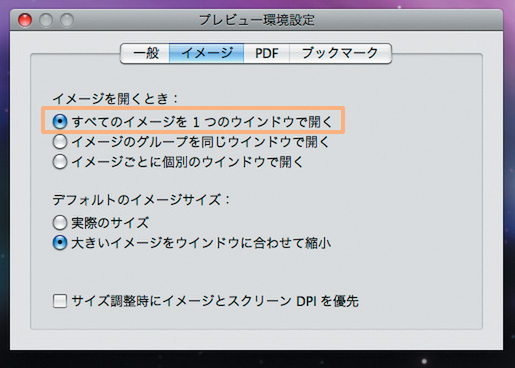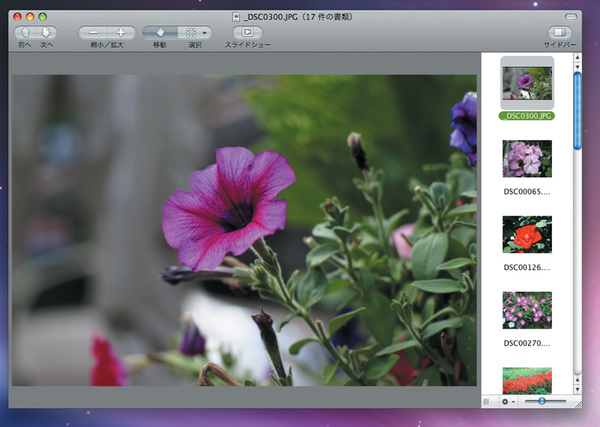【問】プレビューで複数の画像をひとつのウィンドウで閲覧できる?
- a.常に別々のウィンドウで開くので不可能
- b.環境設定の変更で実現可能
- c.プラグインを組み込むことで実現可能
【答】
プレビューでは、環境設定の「イメージ」パネルから複数の画像をまとめて閲覧する際の開き方を設定できる。「すべてのイメージを1つのウインドウで開く」を選ぶと、それぞれの画像は「サイドバー」にサムネール表示され、サムネールをクリックするとメインで表示する画像が切り替わる。複数の画像を開いてもウィンドウは常に1つしか表示されないので、ほかの作業をしながら画像閲覧/編集する際にデスクトップがスッキリするだろう。また画像をあとから開く場合も順次サイドバーに追加されるので、ウィンドウが増えることもない。
画像のサムネールは、コンテクストメニューから任意の画像を閉じられるほか、削除も可能。さらにサムネールをデスクトップやフォルダーにドラッグ&ドロップすると、そこに画像がコピーされる。
なおサイドバーが邪魔なら、ツールバーの「サイドバー」ボタンで非表示にして「前へ」「次へ」ボタンで画像を切り替えよう。ということで、正解はbだ。
(MacPeople 2008年10月号より転載)

この連載の記事
-
第131回
iPhone/Mac
子供のMacの制限設定、ネット経由で変えられる? -
第130回
iPhone/Mac
Mac OS X、子供のウェブ検索を制限したい -
第129回
iPhone/Mac
Mac OS X、一時的に子供の制限を解除するには? -
第128回
iPhone/Mac
Mac OS X、子供の「Mail」を制限するには -
第127回
iPhone/Mac
大家族で便利 Macの制限付きアカウントを複製 -
第126回
iPhone/Mac
子供が使うMacで役立つ「パスワード固定」 -
第125回
iPhone/Mac
Mac起動後、すぐに使わないソフトを非表示に -
第124回
iPhone/Mac
Macの起動時、よく使うソフトを一緒に立ち上げたい -
第123回
iPhone/Mac
Mac OS Xのログインパスワードをリセットしたい -
第122回
iPhone/Mac
Mac OS X、楽にログインしたい -
第121回
iPhone/Mac
Mac OS Xでアカウントのアイコンを変更したい - この連載の一覧へ